Microsoftov račun potreban je za korištenje mnogih Microsoftovih proizvoda i usluga. Usluge kao što je Bing mogu se koristiti bez računa, ali druge usluge kao što su Microsoft To-Do, OneDrive i Office Online zahtijevaju Microsoftov račun.
Mnogi korisnici koji koriste druge usluge web-pošte, kao što je Googleov Gmail, stvaraju Microsoftov račun samo za korištenje Microsoftovih usluga. Tijekom vremena, kada prestanu koristiti Microsoftovu uslugu ili proizvod, žele zatvoriti i izbrisati Microsoftov račun.

Ako ste izradili i Microsoftov račun za korištenje neke od njegovih usluga ili proizvoda, a sada želite zatvoriti i izbrisati Microsoftov račun, ovo je vodič za vas.
Prije nego vam kažemo kako zatvoriti i izbrisati Microsoftov račun, preporučujemo da zadržite Microsoftov račun. Budući da je Microsoftov račun besplatan i bez ikakvih uvjeta, možete zadržati račun čak i ako ga ne koristite. Budući da Microsoftov račun možete koristiti u bilo kojem trenutku, nema smisla zatvarati svoj račun ako ne stvarate ili niste stvorili drugi Microsoftov račun.
Kada izbrišete Microsoftov račun, izbrisat će se sve vaše poruke e-pošte, privitaka, stanja računa i drugih podataka koje ste možda pohranili u svoj OneDrive račun. Osim toga, izgubit ćete i sve svoje kontakte.
Stoga obavezno napravite sigurnosnu kopiju svih poruka e-pošte i datoteka s usluge OneDrive na računalo prije zatvaranja računa.
Napominjemo da kada zatvorite i izbrišete Microsoftov račun, Microsoft ga ne briše trajno. Prema Microsoftu, on čeka 60 dana prije nego što trajno zatvori vaš račun, samo u slučaju da se predomislite. To znači da u roku od 60 dana možete ponovno otvoriti zatvoreni Microsoftov račun pružanjem informacija o sigurnosti računa.
Zatvorite i izbrišite Microsoftov račun
Dovršite navedene upute u nastavku da biste zatvorili i izbrisali Microsoftov račun (uživo, Hotmail i Outlook.com).
1. korak: Posjetite ovu stranicu tvrtke Microsoft i prijavite se na Microsoftov račun koji želite zatvoriti i izbrisati.
Korak 2: Kada se prijavite, vidjet ćete sljedeću stranicu "Provjerite je li [email protected] spreman zatvoriti". Kliknite gumb Sljedeće za nastavak.

Korak 3: Zatim ćete vidjeti stranicu "Mark [email protected] za zatvaranje". Ovdje označite sve potvrdne okvire jednu po jednu kako biste potvrdili da ste pročitali svaku stavku. Zapravo, preporučujemo vam da pročitate svaku stavku prije odabira potvrdnih okvira.
Na istoj stranici odaberite razlog zatvaranja računa i na kraju kliknite na Označi račun za gumb za zatvaranje . To je to!

Vidjet ćete sljedeću stranicu s datumom kada će vaš Microsoft račun biti trajno zatvoren.
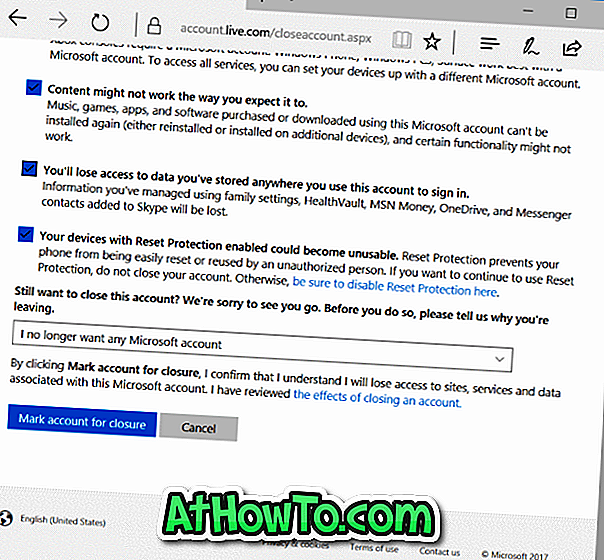
Nadam se da vam ovaj vodič pomaže!














